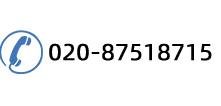“error loading operating system”是提示你“載入系統時出錯”。引起的你的問題的主要原因是主引導的扇區的損壞或者信息的錯亂導致的。這種問題我通常可以使用一些工具和技巧來修復!
這個問題是由于不正當操作導致硬盤的MBR(Master Boot Record,即硬盤的主引導記錄。)被損壞了。
為了便于理解,一般將MBR分為廣義和狹義兩種:廣義的MBR包含整個扇區(引導程序、分區表及分隔標識),也就是上面所說的主引導記錄;而狹義的MBR僅指引導程序而言。
我們先來了解一下什么叫格式化。對于一般的我們在系統里面的格式化,表面是我們理解為刪除數據。其實不然,實際上數據就相當于圖書館里面的書,那么多的書如果我們需要管理和查閱或者更換需要制定一個目錄。MBR就類似那個功能,包括圖書館有多大,有多少本書,分成幾個閱覽區,分成什么類型的區域等等。如果你刪除MBR,就等于毀掉了目錄。那些書對于你來說就變成未知的存在,數據也一樣。那些數據用常規手段無法讀取了,然后我們就可以理解成刪除了。重寫覆蓋點就OK了。
就像你上面的操作,格式化到一般(燒掉目錄燒了一半)。結果就是可想而知,你只能認到一般的內容。因此你就只識別到了那么一點點的硬盤。這個MBR有些是系統可以修改的,有些則是需要用其他軟件來修改的。所識別到的東西也不一樣。因此你的PQ就報錯了。
這種時候我們需要一點技巧,那就是利用一張XP的系統盤。XP安裝版的系統每次安裝都會提示你劃分磁盤分區并格式化,那個分區工具很底層而且很強大(或者用暴力來解釋)。
我們可以就用那個功能當做一個恢復MBR的工具。首先用它把整個硬盤上還殘留的分區表刪除后,再創建一個或兩個系統分區,剩余空間暫留進到系統再分也不遲(因為XP的這個分區工具比較底層,它只能分主分區。而一塊硬盤只能寫4個主分區)然后退出。這樣一來就修復了MBR了!
第二通用的修復方法,流程很好,但比較復雜。適合折騰人士。
硬盤的主引導扇區(0柱面0磁頭1扇區)由主引導記錄、分區表和有效標志3部分組成,它對系統的自舉十分重要,同時也是一些病毒最愛侵襲的對象。以前我們對其進行查看和修改大都通過KV3000或Norton等特殊軟件的導出功能,而現在通過Windows XP自帶磁盤探測工具Dskprobe就可輕松實現。
一、Dskprobe的安裝
在默認的情況下,Dskprobe并沒有安裝到系統中。要使用這個工具,必須另外安裝,插入Windows XP安裝光盤,雙擊其“SupportToolsSuptools.exe”文件,注意:需選擇安裝全部,而不是默認安裝項目。當然你也可從“Support.Cab”壓縮包中單獨將這個工具解壓出來。
二、讀取主引導扇區
從“C:Program FilesSupport Tools”目錄中雙擊運行Dskprobe.exe,由于尚未讀入任何信息,界面中顯示的是一空白扇區的信息。可按照以下步驟來讀取主引導扇區的內容:
1.首先,必須指定所要查看的物理驅動器,從“Drives”菜單中選擇“Physical Drive”,這時會彈出一個“Open Physical Drive”窗口,在“Available Physical Drivers”列表框中顯示的就是這臺計算機上所有可用的物理驅動器。雙擊“Physicaldrive0”列表項,這時下方的Active(活動句柄)選項會被激活,單擊“Set Active”按鈕將其設為活動,然后點擊“OK”回到主界面。
2.從“Sectors(扇區)”菜單中選擇“Read(讀取)”,在彈出的“Read Sectors”對話框中分別輸入開始扇區的名稱和需要連續讀取的扇區數目,由于只需讀取主引導扇區的內容,所以在“Starting Sector”中輸入0,“Number of”框中輸入1,單擊“Read”進行讀取。
這時主界面所顯示的就是物理驅動器0柱面0磁頭1扇區,也就是主引導扇區的內容。
三、備份主引導扇區
在這個工具中備份主引導扇區相當容易,只需在讀取主引導扇區的內容后,從“File”菜單中選擇“Save as”,指定保存的目錄和文件名(默認擴展名為.dsk)即可。
四、恢復主引導扇區
如果由于某些特殊原因造成分區表錯誤,或在卸載一些系統引導管理工具需要還原主引導記錄時,就可使用前面備份的DSK文件進行恢復。
1.依次單擊“Drives”→“Physical Drive”,雙擊所要恢復的物理驅動器,取消“Read Only”復選框,將其設為活動后返回主界面。
2.從“File”菜單中選擇“Open File”,找到前面保存的DSK文件并打開。
3.單擊“Sectors”菜單中的“Write”,這時會彈出一個寫入扇區的對話框,確認其中信息正確后,單擊“Write it”進行寫入,這樣我們就將主引導扇區恢復成原先備份的狀態。
五、分區表的查看
分區表中規定了系統有幾個分區,每個分區的起始及終止扇區、大小以及是否為活動分區等重要信息,在Dskprobe讀入主引導扇區后,就可從主界面中查看16進制的分區表代碼,它由4個表項組成,每個表項占用16字節。
事實上,Dskprobe還提供了一種相對直觀的查看方法,從“View”菜單中選擇“Partition Table”,這時可從主界面中輕而易舉地查看分區的起始磁頭、扇區、柱面、相對扇區(Relative)、總扇區數(Total Sectors)等各種信息,如果機器中有2個以上的分區,點擊“Next Partition”按鈕就可繼續查看下一個分區的信息